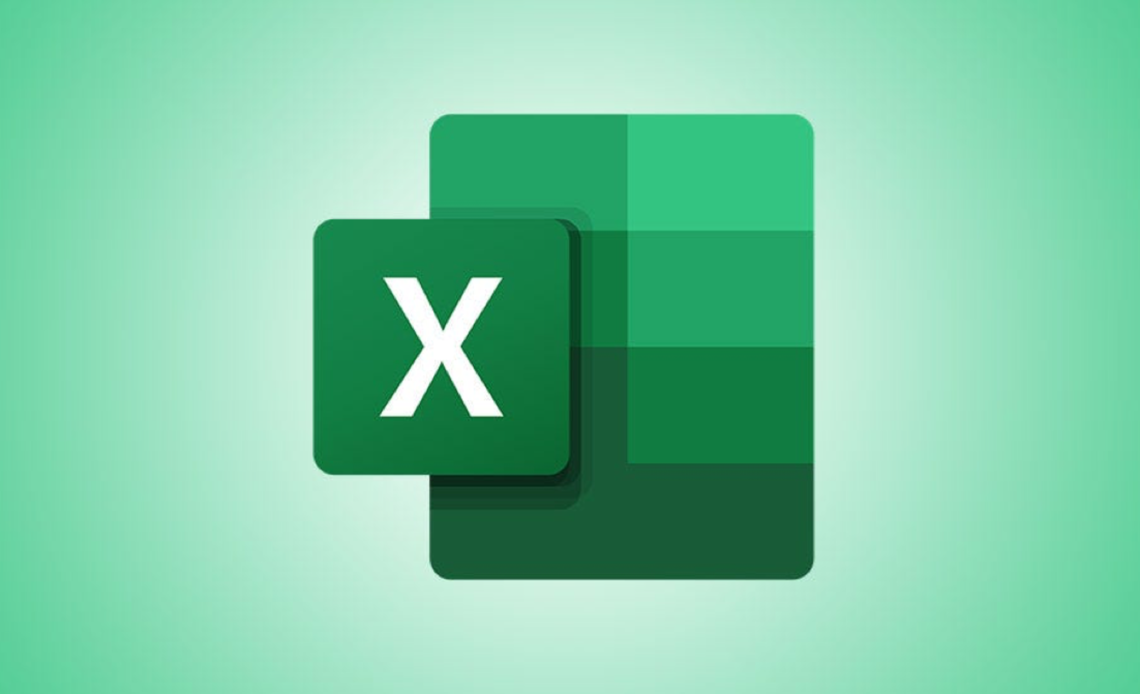

Pour copier une formule Excel, vous pouvez utiliser soit la méthode traditionnelle du copier-coller, soit le glisser-déposer. Les deux méthodes fonctionnent de la même manière et produisent les mêmes résultats.
Vous devez utiliser plusieurs fois la même formule dans un même fichier Excel ? Inutile de vous prendre la tête à la retaper plusieurs fois. Si vous souhaitez utiliser la même formule dans plusieurs cellules, vous pouvez simplement la recopier. Attention toutefois car il existe quelques subtilités pour que vos calculs restent exacts. Vous pouvez ainsi utiliser la référence de cellule dynamique ou la référence de cellule absolue.
Utilisation de la référence absolue de cellule lors de la copie de formules
Par défaut, lorsque vous copiez une formule, Excel utilise une référence de cellule dynamique, ce qui signifie que les références de cellule changent en fonction de l’endroit où vous collez la formule. Si vous souhaitez utiliser la référence de cellule absolue, c’est-à-dire que les références de cellule restent les mêmes quel que soit l’endroit où vous collez la formule, alors dans votre formule d’origine, ajoutez la balise $ (dollar) avant la lettre de la colonne et le numéro de la ligne. Ce signe $ verrouille la ligne ou la colonne en question.
Par exemple, si votre formule ressemble à ceci :
=C2+D2
Et vous ne voulez pas qu’Excel change dynamiquement D2, alors modifiez la formule comme suit :
=C2+$D$2
Vous pouvez utiliser cette référence de cellule dans l’une des méthodes de copie de formule suivantes.
Méthode 1 : Utiliser le copier-coller pour copier une formule Excel
Une façon de copier une formule Excel est d’utiliser la méthode traditionnelle de copier-coller de votre ordinateur, qui consiste à appuyer sur Ctrl+C pour copier et Ctrl+V pour coller. (Command+C pour copier et Command+V pour coller sur Mac).
Pour utiliser cette méthode, ouvrez d’abord votre feuille de calcul avec Microsoft Excel.
Dans la feuille de calcul, cliquez sur la cellule qui contient la formule que vous voulez copier. Appuyez ensuite sur Ctrl+C (Windows) ou Command+C (Mac).
Vous avez réussi à copier la formule sélectionnée.
Maintenant, cliquez sur la cellule où vous voulez utiliser cette formule dans votre feuille de calcul. Appuyez ensuite sur Ctrl+V (Windows) ou Command+V (Mac).
Excel a collé votre formule dans la cellule sélectionnée.
Méthode 2 : Utiliser la poignée de remplissage pour copier une formule Excel
Pour copier des formules dans un ordre séquentiel, l’utilisation de la poignée de remplissage est beaucoup plus efficace que la méthode ci-dessus.
Pour l’utiliser, ouvrez d’abord votre feuille de calcul avec Microsoft Excel.
Dans votre feuille de calcul, cliquez sur la cellule qui contient la formule à copier.
Depuis le coin inférieur droit de la cellule sélectionnée, faites glisser vers le bas. Faites-le glisser sur toutes les cellules où vous voulez copier votre formule.
Lorsque vous cessez de glisser, Excel remplit les cellules sélectionnées (d’où le nom de poignée de remplissage) avec votre formule.
Et c’est tout !! Facile n’est ce pas ?
